Jak stworzyć historię na Facebooku

Historie na Facebooku mogą być bardzo zabawne do tworzenia. Oto jak możesz stworzyć historię na swoim urządzeniu z systemem Android i komputerze.

Chociaż Twój smartfon może robić miliony rzeczy, niepowodzenia w podstawach, takich jak połączenia i wiadomości, niweczą cel ich używania. Wielu użytkowników Androida skarżyło się, że ich telefony zawieszają się po wybraniu numeru w aplikacji Telefon. Zanim sytuacja doprowadzi do błędów w komunikacji, wykonaj poniższe kroki, aby cieszyć się płynnymi połączeniami wychodzącymi.
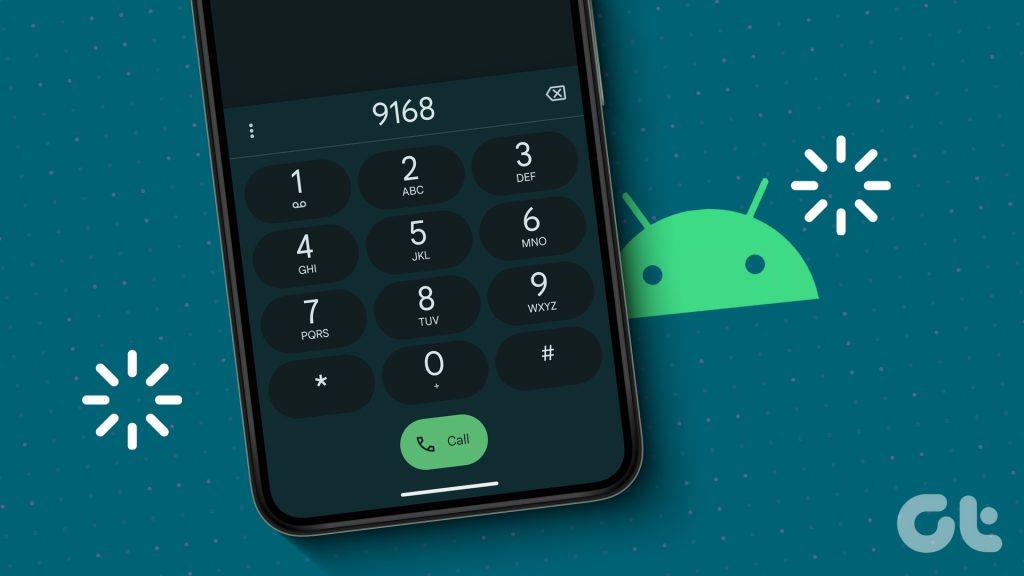
Czy Twój telefon z Androidem natychmiast się rozłącza po rozpoczęciu połączenia? Zawsze możesz przełączyć się na aplikacje takie jak Messenger, Telegram lub WhatsApp, aby wykonywać połączenia przez Internet. Ale w określonych sytuacjach może to nie być wygodne. Zamiast tego skorzystaj z poniższych wskazówek, aby rozwiązać problem „Telefon z Androidem rozłącza się, gdy tylko wybiorę numer”.
Najpierw możesz zresetować połączenie sieciowe swojego telefonu z Androidem, korzystając z trybu samolotowego. Jest to skuteczny sposób rozwiązywania typowych usterek sieciowych. Najlepsze jest to, że tymczasowo wyłączasz radia i nie musisz usuwać szczegółów Wi-Fi.
Krok 1: Przesuń palcem od góry ekranu głównego w dół, aby wyświetlić pasek powiadomień i włączyć tryb samolotowy.
Krok 2: Poczekaj minutę lub dwie i wyłącz tryb samolotowy.
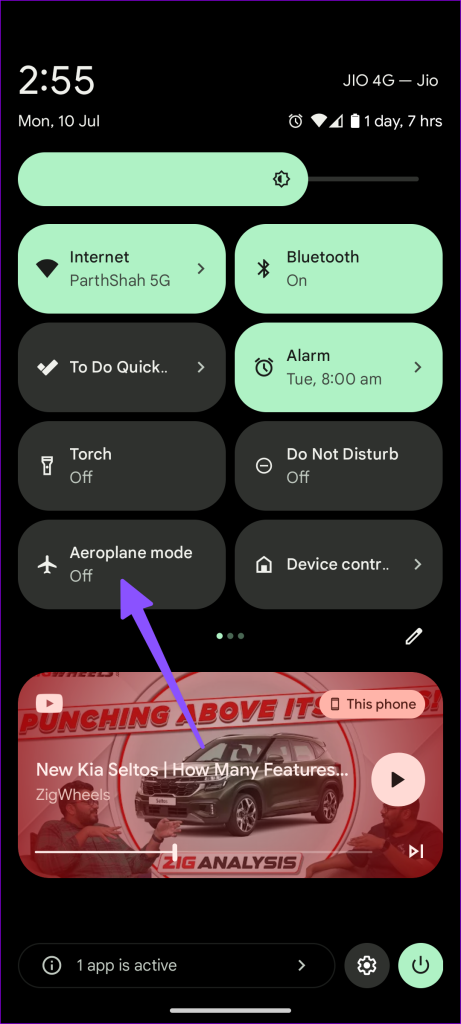
Przed nawiązaniem połączenia upewnisz się, że na Twoim telefonie z Androidem znajdują się odpowiednie paski sieciowe. Jeśli dostępna jest tylko jedna lub dwie kreski sieciowe, telefon może się rozłączyć, gdy tylko do kogoś zadzwonisz. Jeśli masz problemy z połączeniem sieciowym w domu lub biurze, czas zmienić dostawcę sieci.
To kolejna przydatna sztuczka, która pozwala naprawić zrywanie połączeń w telefonie. Możesz wyjąć tackę na kartę SIM, sprawdzić, czy nie jest zużyta i włożyć ją z powrotem.
Jeśli Twój plan lokalnego operatora wygasł, musisz doładować swój numer telefonu komórkowego nowym planem. Twoje usługi operatora mogą również zostać zakończone, jeśli zapomnisz opłacić rachunek operatora przed terminem.
Czy próbujesz wykonywać połączenia przez 5G na swoim telefonie z Androidem ? Jeśli sieć 5G nie jest powszechnie dostępna w Twoim regionie, połączenia mogą zostać zawieszone zaraz po wybraniu numeru. Czas wrócić do LTE lub 3G.
Krok 1: Otwórz aplikację Ustawienia i wybierz Sieć i Internet.
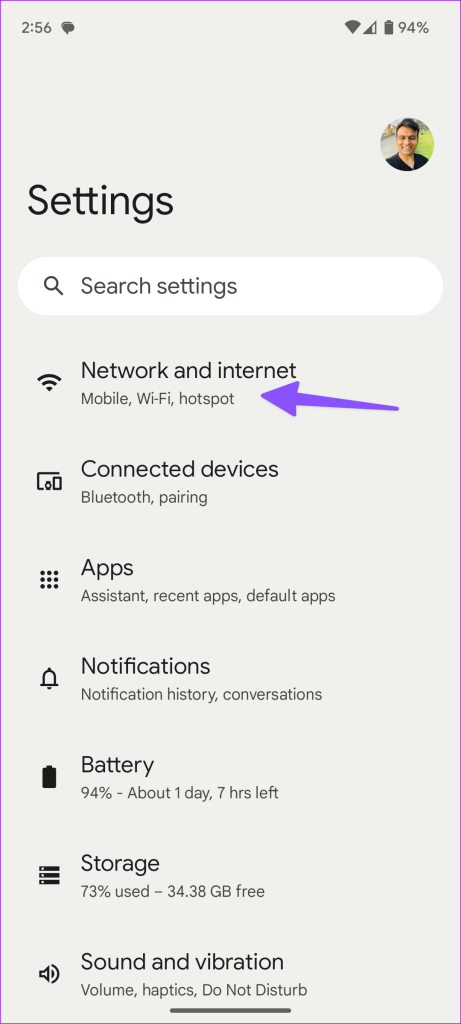
Krok 2: Wybierz Internet. Kliknij koło zębate Ustawienia obok sieci.
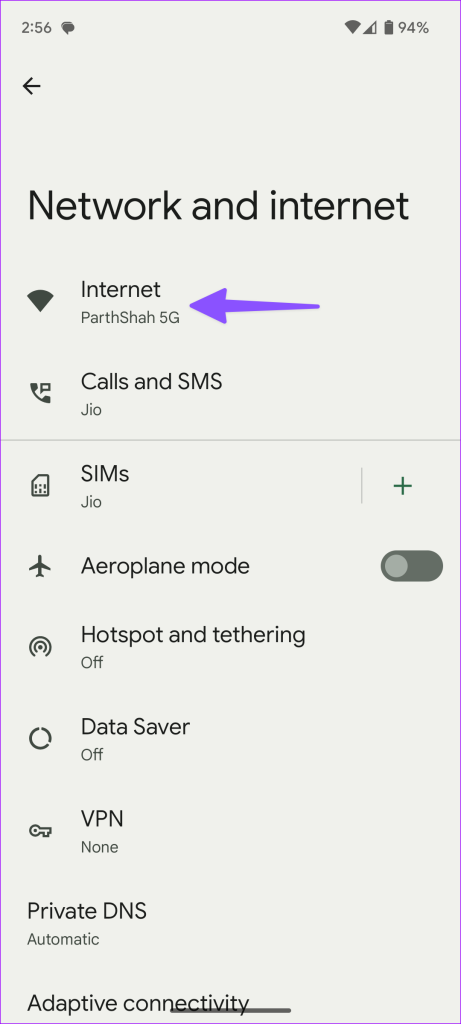
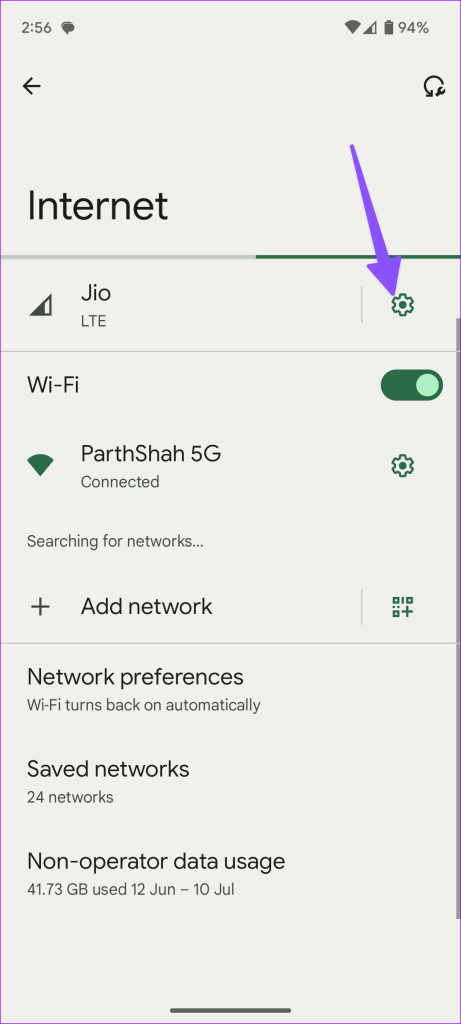
Krok 3: Wybierz „Preferowany typ sieci” i dotknij przycisku opcji obok LTE lub 3G.
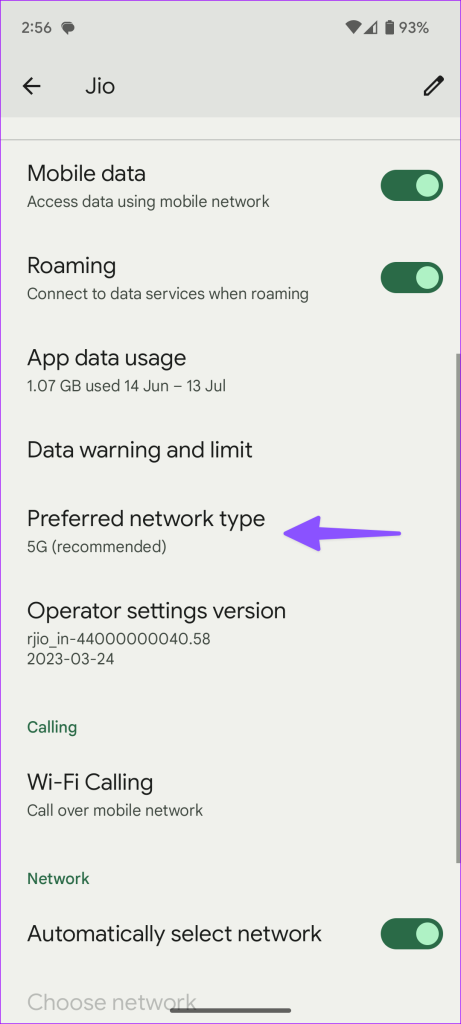
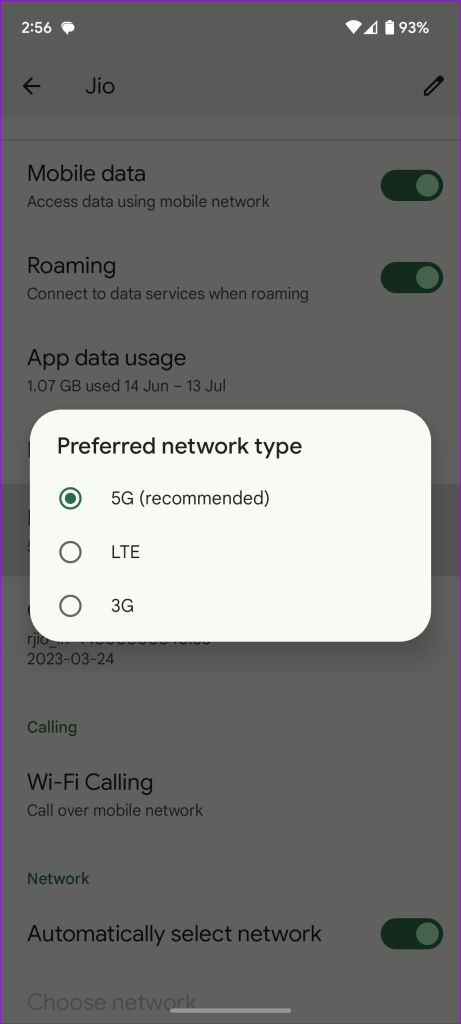
Poczekaj, aż odbiór sieci będzie dobry, i spróbuj ponownie nawiązać połączenie.
Aktywny tryb oszczędzania baterii może utrudniać wykonywanie połączeń na telefonie z systemem Android.
Krok 1: Otwórz aplikację Ustawienia i przewiń do opcji Bateria.
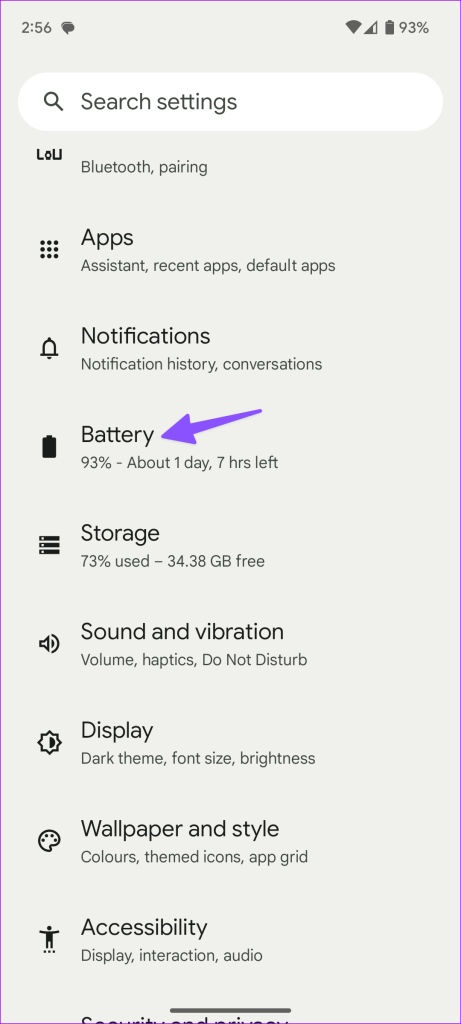
Krok 2: Wybierz Oszczędzanie baterii. Wyłącz to samo w następującym menu.
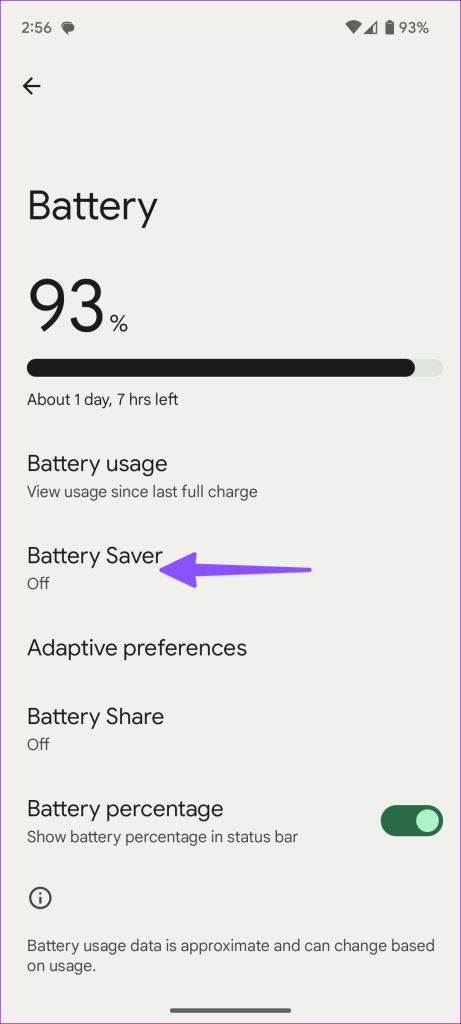
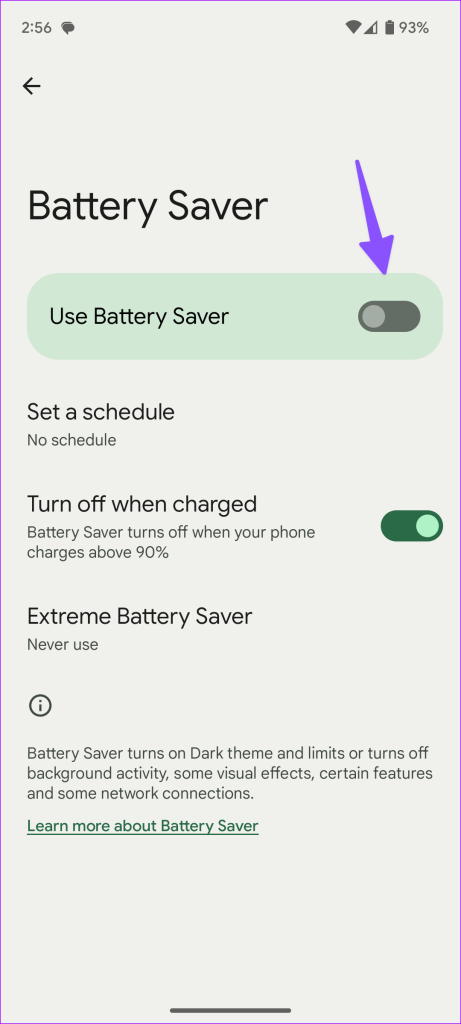
Jeśli nadal masz problemy z połączeniem sieciowym, zresetuj ustawienia sieciowe w systemie Android. Pamiętaj, że spowoduje to usunięcie wszystkich szczegółów połączeń Wi-Fi dodanych do telefonu. Zostaną także zresetowane szczegóły urządzeń Bluetooth i ustawienia operatora sieci.
Krok 1: Otwórz aplikację Ustawienia i przewiń do System.
Krok 2: Kliknij Resetuj opcje.
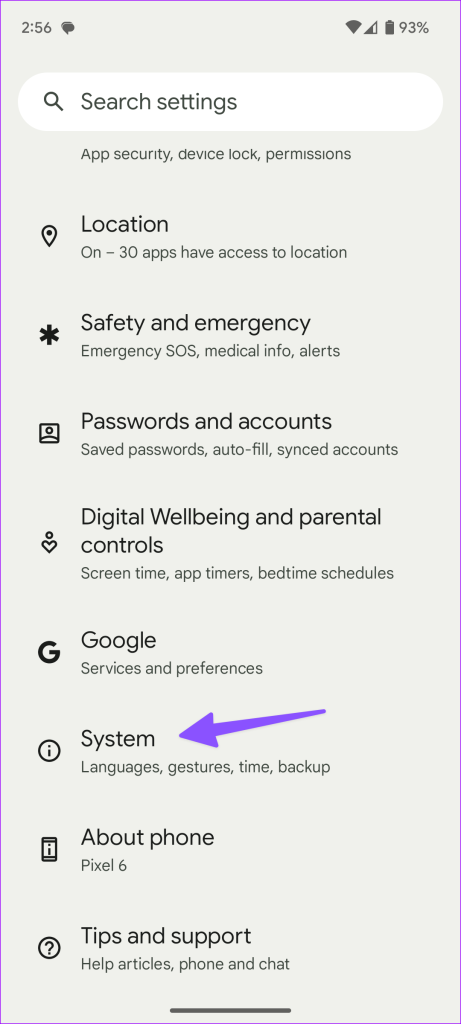
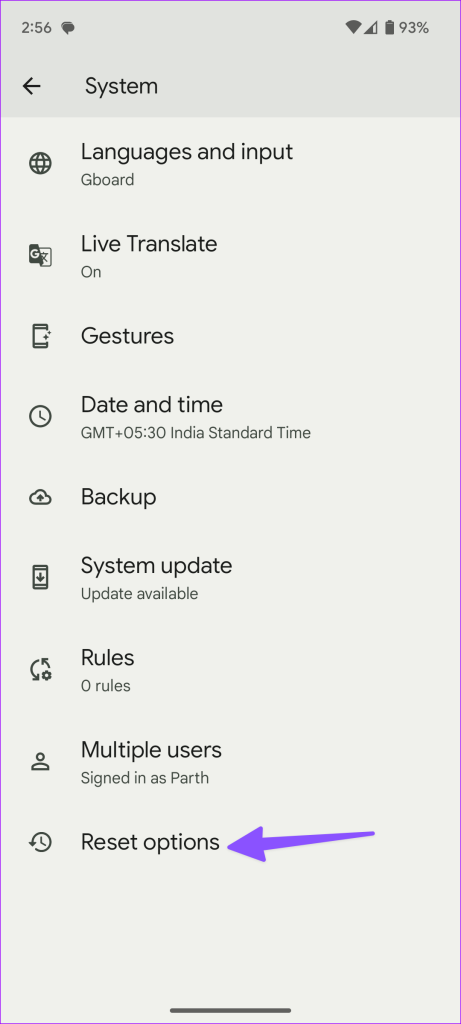
Krok 3: Wybierz „Resetuj Wi-Fi, telefon komórkowy i Bluetooth” i potwierdź to samo w poniższym menu.
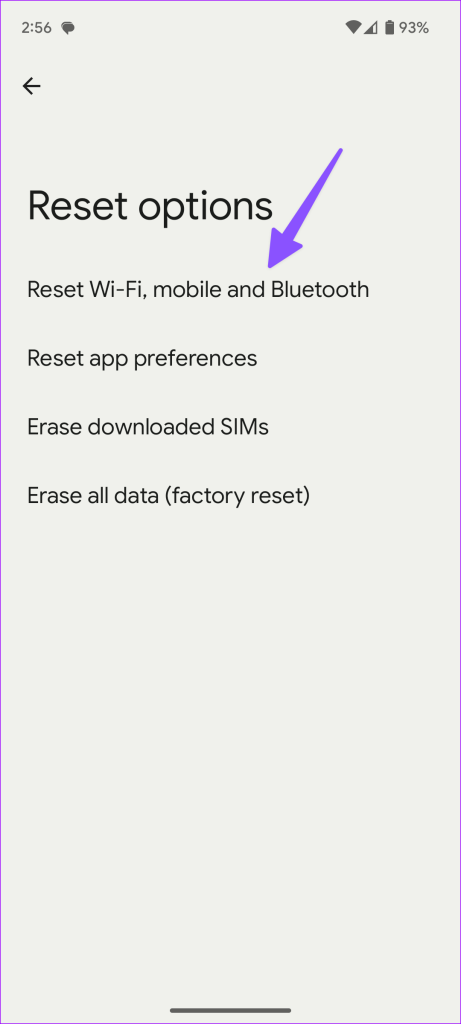
Przeczytaj nasz dedykowany przewodnik na temat resetowania ustawień sieciowych na iPhonie i Androidzie .
Czy domyślna aplikacja na telefon działa na Androidzie? W sklepie Google Play nie brakuje aplikacji telefonicznych innych firm. Możesz tymczasowo przełączyć się na inną aplikację na telefon i ustawić ją jako domyślną. Truecaller to jedna z takich popularnych aplikacji wśród użytkowników Androida. Możesz skorzystać z poniższego linku, aby pobrać go na swój telefon.
Krok 1: Otwórz aplikację Ustawienia i przewiń do Aplikacje.
Krok 2: Wybierz aplikacje domyślne.
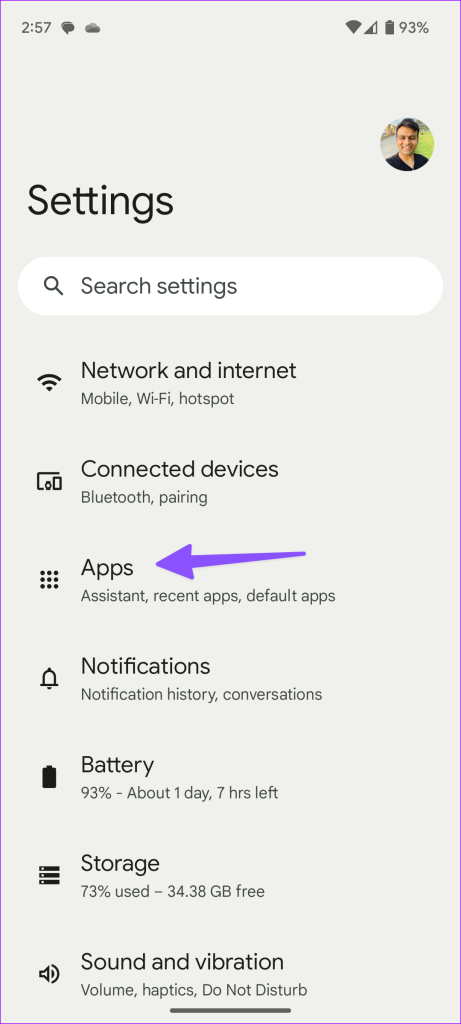
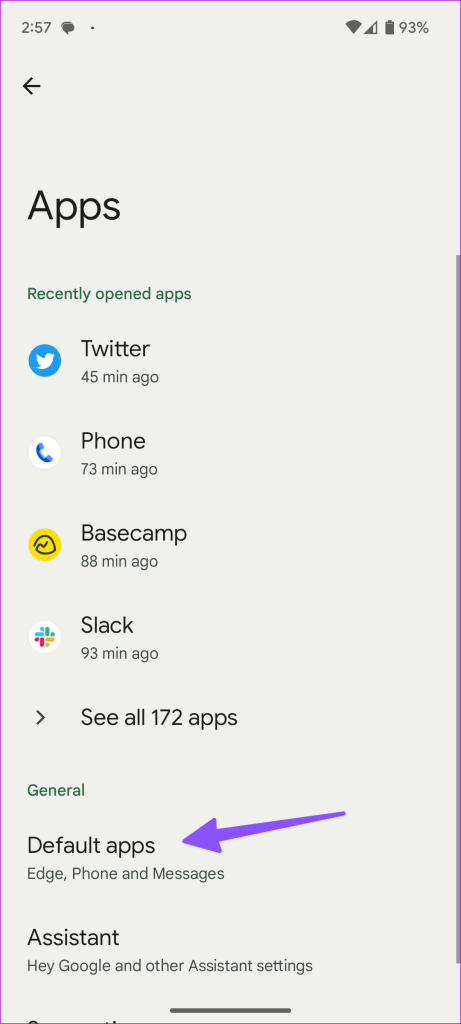
Krok 3: Stuknij aplikację Telefon i wybierz inną aplikację jako domyślną.
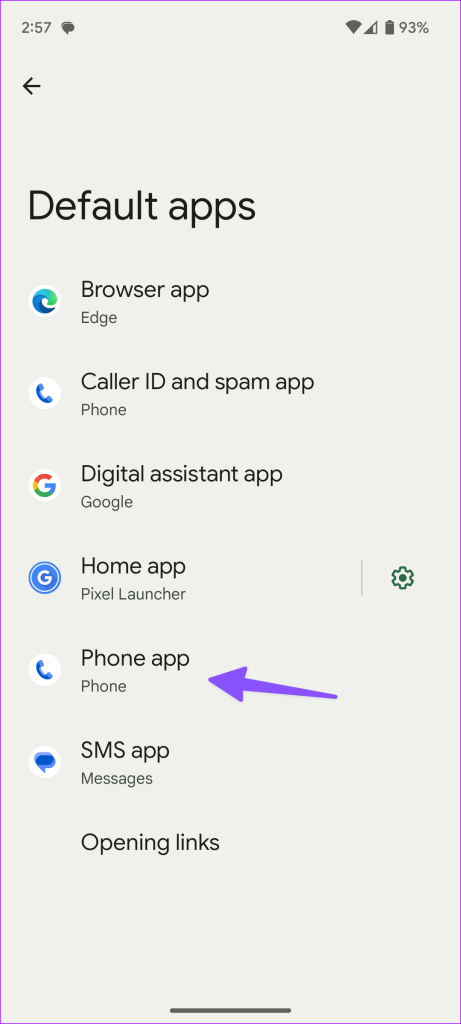
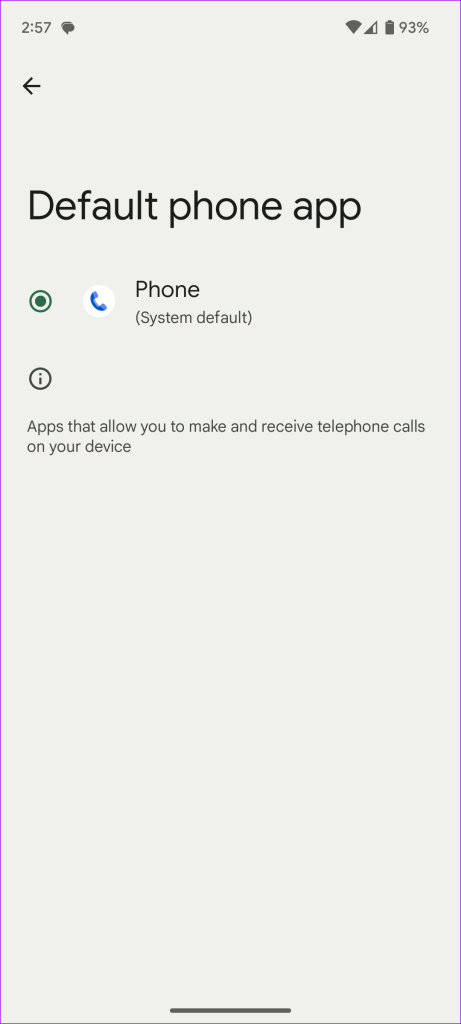
Jeśli nie możesz wykonywać połączeń przez sieć komórkową, wypróbuj połączenia Wi-Fi. Włączmy to.
Krok 1: Otwórz aplikację Telefon i dotknij menu z trzema kropkami u góry. Wybierz Ustawienia.
Krok 2: Wybierz Połączenia i dotknij Połączenia Wi-Fi.
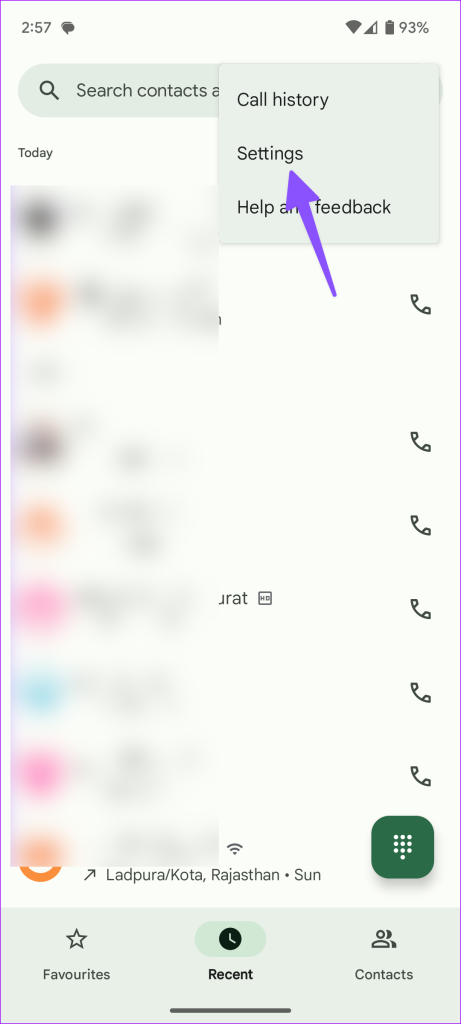
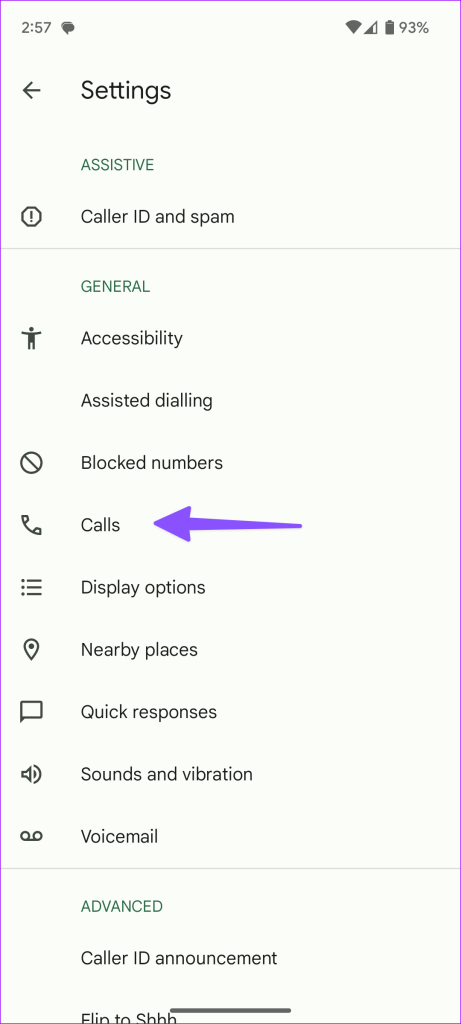
Krok 3: Włącz opcję z poniższego menu.
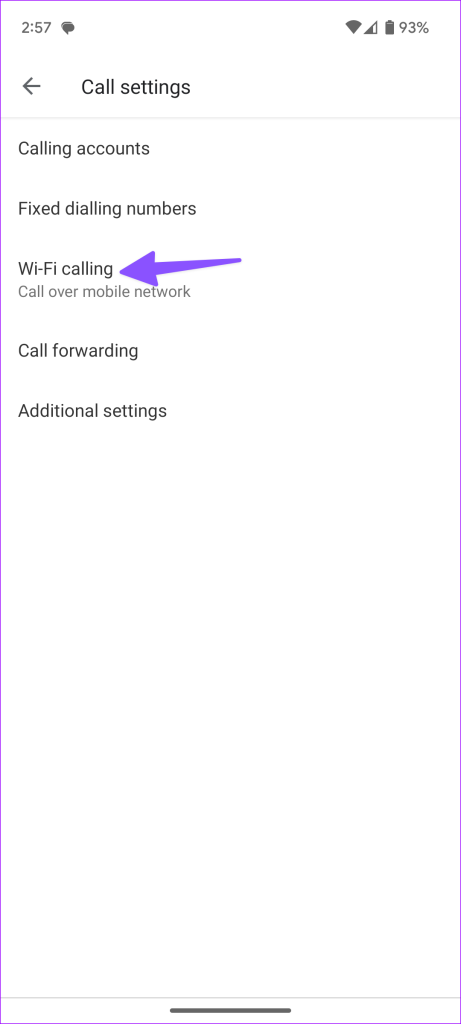
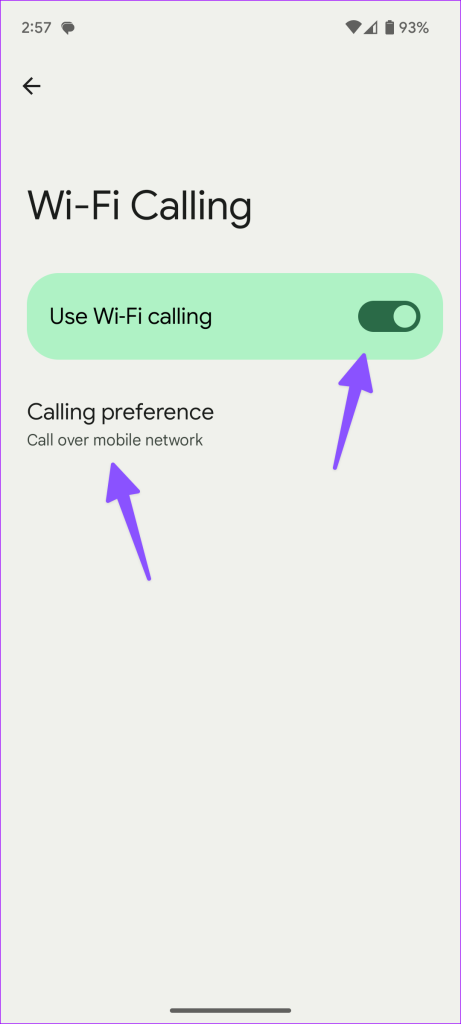
Jeśli temperatura telefonu jest wyjątkowo wysoka, poczekaj, aż ostygnie, zanim nawiążesz połączenie. Twoje połączenia mogą zostać rozłączone, jeśli Twój telefon będzie wyjątkowo gorący.
Operatorzy udostępniają aktualizacje oprogramowania sprzętowego za pośrednictwem wersji systemu operacyjnego. Możesz zaktualizować swój telefon z Androidem do najnowszej wersji i spróbować ponownie.
Krok 1: Otwórz aplikację Ustawienia i przewiń do System.
Krok 2: Wybierz opcję Aktualizacja systemu i zainstaluj najnowszą wersję na swoim telefonie.
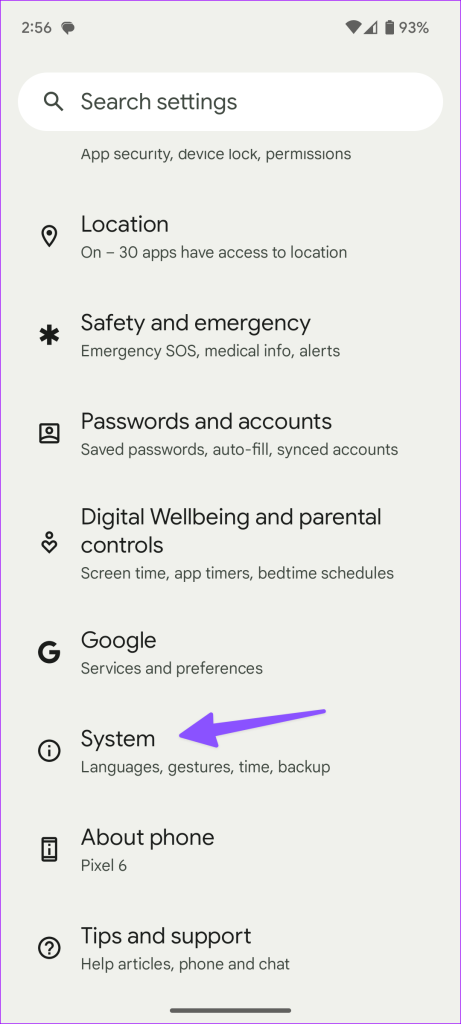
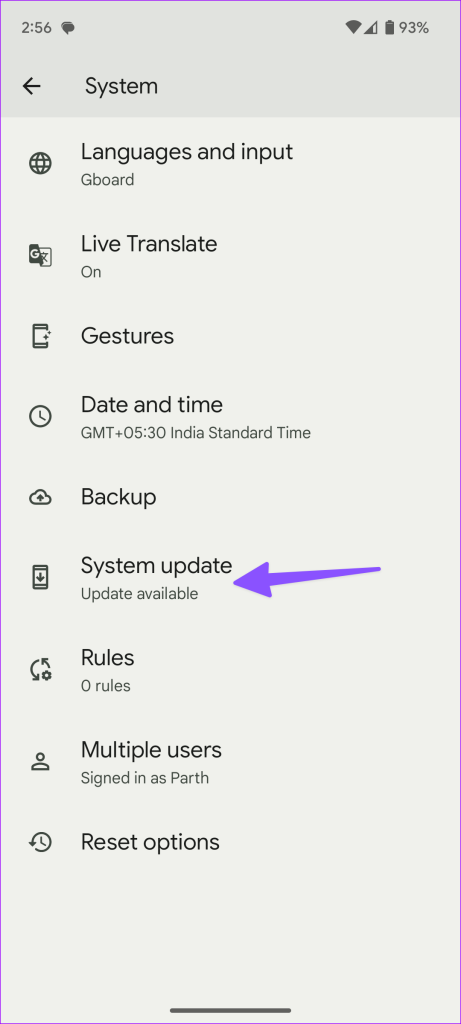
Jeśli żadna ze sztuczek nie rozwiąże problemu z zawieszaniem się telefonu z Androidem podczas połączeń, prawdziwym winowajcą może być wadliwy, uszkodzony lub uszkodzony modem telefonu. Nie masz innego wyjścia, jak udać się do najbliższego centrum serwisowego, aby naprawić usterkę przez profesjonalistów. Która sztuczka zadziałała w Twoim przypadku? Podziel się swoimi odkryciami w komentarzach poniżej.
Historie na Facebooku mogą być bardzo zabawne do tworzenia. Oto jak możesz stworzyć historię na swoim urządzeniu z systemem Android i komputerze.
Dowiedz się, jak wyłączyć irytujące automatyczne odtwarzanie wideo w Google Chrome i Mozilla Firefox za pomocą tego samouczka.
Rozwiąż problem, w którym Samsung Galaxy Tab S8 utknął na czarnym ekranie i nie włącza się.
Przeczytaj teraz, aby dowiedzieć się, jak usunąć muzykę i filmy z tabletów Amazon Fire i Fire HD, aby zwolnić miejsce, uporządkować lub poprawić wydajność.
Poradnik pokazujący dwa rozwiązania, jak na stałe uniemożliwić aplikacjom uruchamianie się przy starcie na urządzeniu z Androidem.
Ten poradnik pokazuje, jak przesyłać wiadomości tekstowe z urządzenia Android za pomocą aplikacji Google Messaging.
Masz Amazon Fire i chcesz zainstalować Google Chrome? Dowiedz się, jak zainstalować Google Chrome za pomocą pliku APK na urządzeniach Kindle.
Jak włączyć lub wyłączyć funkcje sprawdzania pisowni w systemie Android.
Kiedy Samsung zaprezentował nową linię tabletów flagowych, było na co czekać. Galaxy Tab S9 i S9+ przynoszą oczekiwane ulepszenia, a Samsung wprowadził także Galaxy Tab S9 Ultra.
Czy kochasz czytać eBooki na tabletach Amazon Kindle Fire? Dowiedz się, jak dodać notatki i podkreślać tekst w książce na Kindle Fire.






